Kas soovite oma Windows 7 arvuti tehaseseadetele lähtestada, kuid ei tea, kuidas? Ärge muretsege. Pärast selle artikli lugemist saate täpselt teada, mida teha.
Proovige neid meetodeid.
Windows 7 seadme lähtestamiseks on kaks meetodit. Te ei pea neid kõiki proovima. Valige lihtsalt vajalik meetod.
- tehaseseadete taastamine
- Windows 7
Kui proovite parandada Windows 7 seadme jõudlusprobleeme – näiteks teie arvuti hangub pidevalt, jookseb kokku või reageerimiseks kulub palju aega, siis enne kui midagi sügavamale sukeldute, võiksite proovida mõnda professionaalset Windowsi remonditööriista, näiteks Reimage .
Lihtsalt lase Reimage skannige oma arvutikeskkonda, diagnoosige süsteemi konfiguratsiooni, tuvastage vigased süsteemifailid ja parandage need automaatselt. See annab teile täiesti värsked süsteemikomponendid vaid ühe klõpsuga, nii et te ei pea Windowsi ja kõiki oma programme uuesti installima ning te ei kaota isikuandmeid ega sätteid.
1. meetod: lähtestage arvuti taastesektsioonist
Mõnel arvutil võib olla taastesektsioon, mis võimaldab kasutajatel taastada oma süsteemi tehase vaikeseadetele. Järgige allolevaid juhiseid, et näha, kuidas seda teha.
üks) Vajutage klaviatuuril nuppu Windowsi logo võti ja JA samal ajal File Exploreri avamiseks.
kaks) Paremklõps arvuti, seejärel valige Halda.

3) Klõpsake ladustamine, siis Kettahaldus .
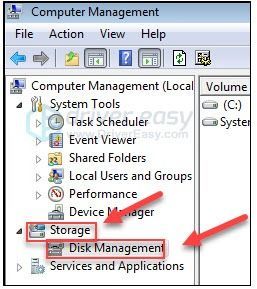
4) Kontrollige, kas teie arvutis on taastesektsioon.
Kui leiate taastepartitsiooni, järgige allolevaid juhiseid. Kui teil pole taastesektsiooni, minge edasi 2. meetod .
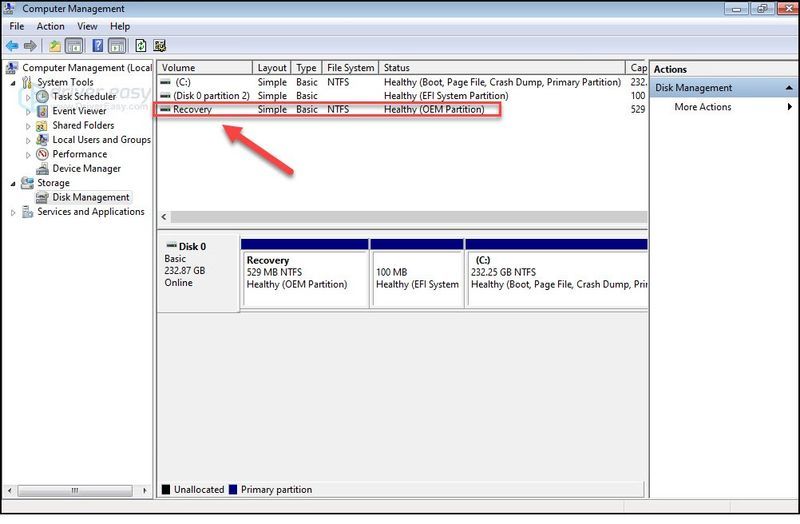
5) Seejärel lülitage arvuti välja ühendage arvuti küljest lahti kõik välisseadmed (välja arvatud monitor, klaviatuur ja hiir).
6) Vajutage nuppu toitenupp arvuti sisselülitamiseks vajutage enne Windowsi logo ilmumist korduvalt nuppu Taastevõti teie klaviatuuril.
Taastevõti võib olenevalt arvutitest erineda. Kõige populaarsemate kaubamärkide taastepartitsioonile pääsete juurde järgmiselt.
| Bränd | Käsk |
| Acer | F10 või Alt + F10 või Ctrl + F |
| Advent | F10 |
| Asus | F9 |
| Dell | Ctrl+F11 |
| HP / Compaq | F11 |
| IBM – Lenovo | F11 |
| LG | F11 |
| MSI | F3 |
| Samsung | F4 |
| Sony Vaio | F8 või 10 |
| Toshiba | F8 või 0 |
7) Järgige arvuti lähtestamiseks ekraanil kuvatavaid juhiseid.
2. meetod: installige oma arvutisse Windows 7 uuesti
Teine viis arvuti tehaseseadetele lähtestamiseks on Windows 7 uuesti installimine. Selleks on kõige lihtsam kasutada arvutiga kaasasolevat installiketast. Kui teil on plaat, vaadake kuidas installiketta abil Windows 7 uuesti installida . Kui teil plaati pole, siis siin kuidas Windows 7 uuesti installida USB/DVD-taastedraivi abil .
Valik 1 - Installige Windows 7 uuesti installiketta abil
1) Lülitage välja teie arvuti ja ühendage arvuti küljest lahti kõik välisseadmed (välja arvatud monitor, klaviatuur ja hiir).
2) Lülitage sisse sinu arvuti.
3) Vajutage klaviatuuril nuppu Windowsi logo võti ja tüüp taastumine . Seejärel valige Taastumine .
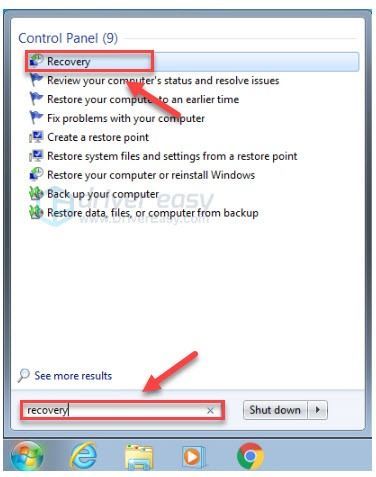
4) Klõpsake Täiustatud taastamismeetodid .
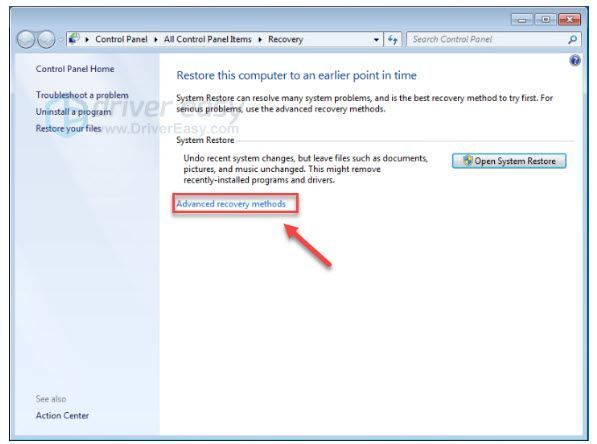
5) Valige Installige Windows uuesti.
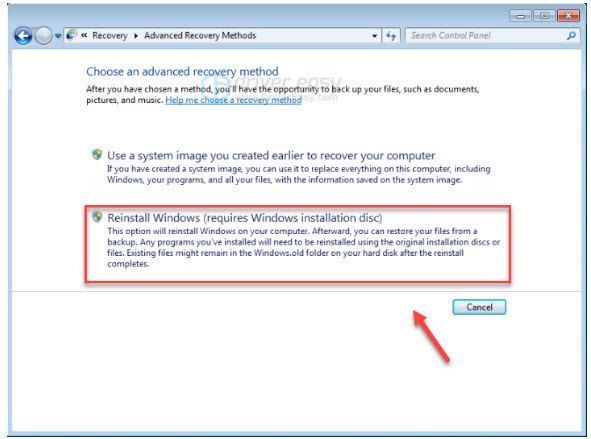
6) Klõpsake Jah .
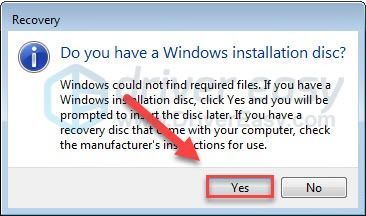
7) Klõpsake Tagasi nüüd .
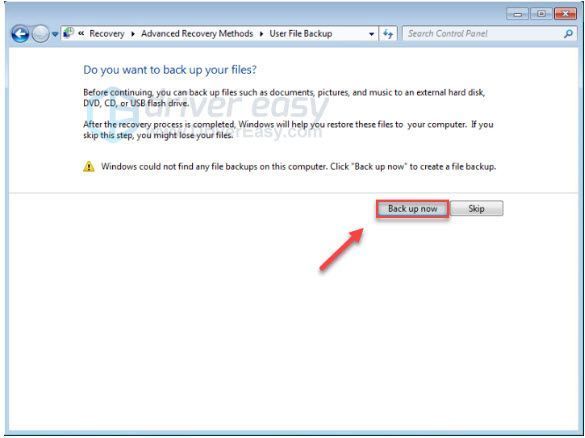
8) Pärast failide varundamist klõpsake nuppu Taaskäivita ja järgige arvuti tehaseseadetele lähtestamiseks ekraanil kuvatavaid juhiseid.
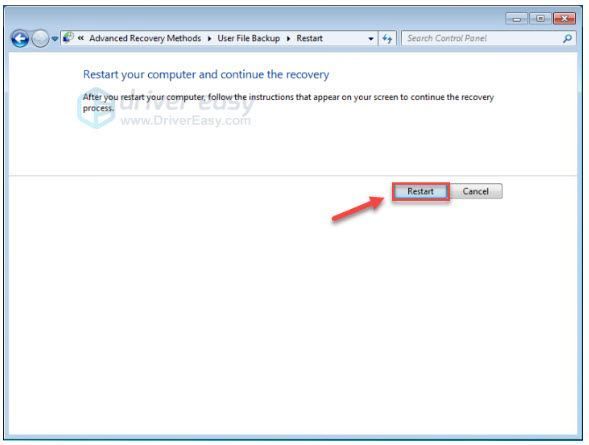
2. võimalus – Installige Windows 7 uuesti USB/DVD-taastedraivi abil
Kui teil pole installiketast, peaksite Windowsi uuesti installimiseks looma USB-/DVD-taastedraivi. Järgige allolevaid juhiseid.
Enne alustamist veenduge, et teil on:1. Sinu Windowsi tootevõti . (Kui olete tootenumbri unustanud, kontrollige see artikkel et näha, kuidas leida oma Windows 7 tootenumber.)
2. An internetiühendus .
3. kuni tühi USB või DVD vähemalt 4 GB ruumi, kui soovite meediat luua.
1. samm: laadige alla Windows 7 ISO-failid
üks) Mine lehele Windows 7 plaadipildi allalaadimise leht .
kaks) Sisenema teie tootevõti , seejärel klõpsake Kinnitage Windows 7 ISO-failide allalaadimiseks.
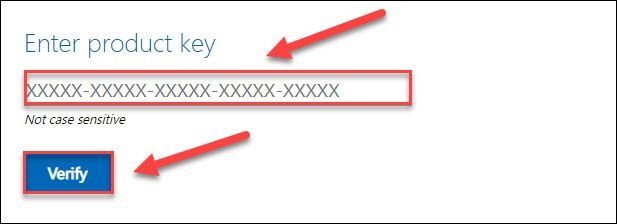
2. samm: looge installi USB-draiv
üks) Mine lehele Windowsi USB/DVD allalaadimistööriista allalaadimisleht ja klõpsake Lae alla .
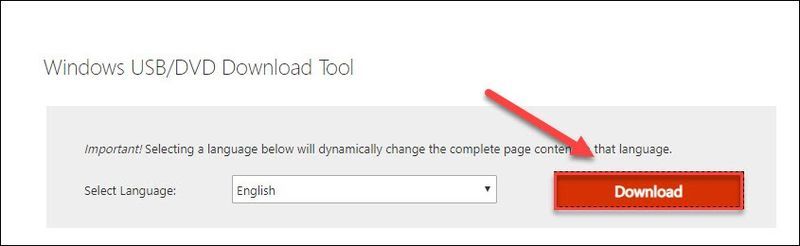
kaks) Valige Windows7-USB-DVD-Download-Tool-Installer-en-US.exe , seejärel klõpsake Edasi .
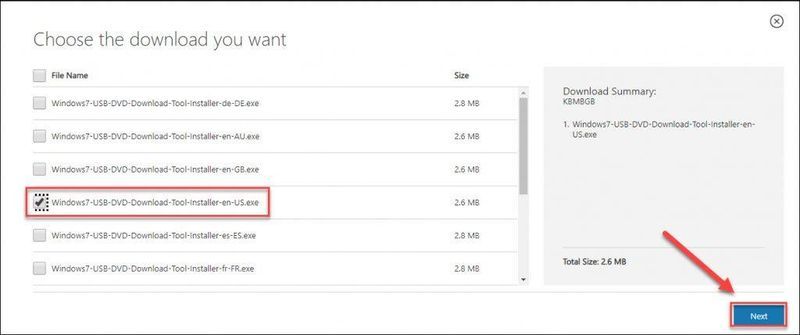
3) Windows7 USB/DVD allalaadimistööriista installimiseks avage allalaaditud fail.
4) Käivitage Windows7 USB/DVD allalaadimise tööriist. Seejärel klõpsake nuppu Sirvige allalaaditud Windows 7 ISO-faili leidmiseks ja klõpsake nuppu Edasi jätkama.
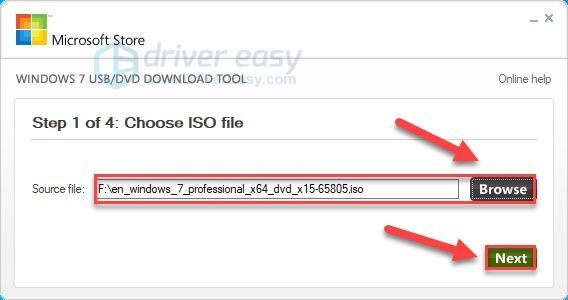
5) Klõpsake USB-seade kui kasutate USB-draivi.
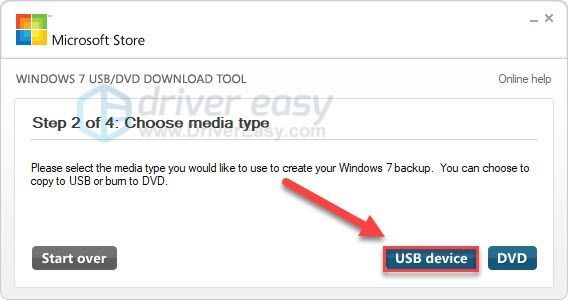
6) Valige USB-mälupulk, mida soovite kasutada, ja seejärel klõpsake nuppu Alustage kopeerimist .
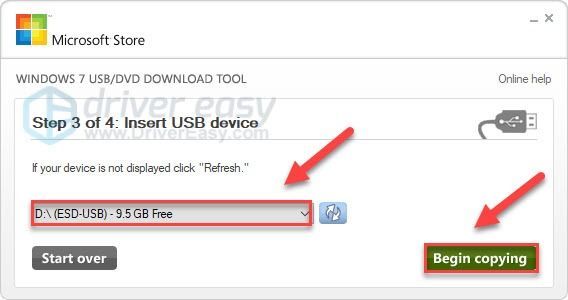
7) Kui protsess on lõppenud, väljuge allalaadimistööriistast.
3. samm: installige Windows 7 USB/DVD kaudu
1) Lülitage arvuti välja ja ühenda lahti kõik välisseadmed (välja arvatud monitor, klaviatuur ja hiir).
kaks) Ühendage oma USB-mälupulk arvuti USB-porti. Või sisestage CD draivi.
3) Lülitage arvuti sisse. Seejärel vajutage enne Windowsi logo ilmumist korduvalt nuppu funktsiooniklahvi klaviatuuril sisenege alglaadimismenüüsse .
Alglaadimismenüüsse sisenemise funktsiooniklahv võib olenevalt arvutitest erineda. Kõige populaarsemate kaubamärkide alglaadimismenüüsse pääsemiseks tehke järgmist.
Kui te ei leia oma arvuti funktsiooniklahvi, vaadake arvuti tootja veebisaiti.| Bränd | Käsk |
| Acer | Esc või F9 või F12 |
| Asus | Esc või F8 |
| Dell | F12 |
| mobiiltelefon | Esc või F9 |
| Lenovo | F12 |
| Samsung | esc |
| Sony Vaio | F11 |
| Toshiba | F12 |
4) Valige Boot vahekaarti, kasutades klaviatuuri nooleklahve, ja seejärel valige Alglaadimisseadme prioriteet ja vajutage nuppu Sisenema võti.
See protsess võib olenevalt erinevat tüüpi arvutitest erineda.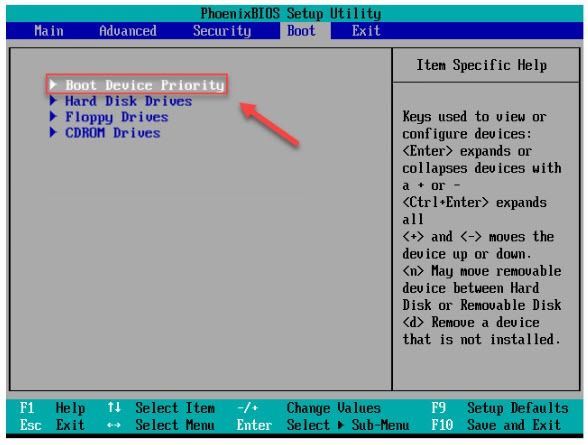
5) Valige 1. alglaadimisseade ja seadke alglaadimisseade oma USB-le.
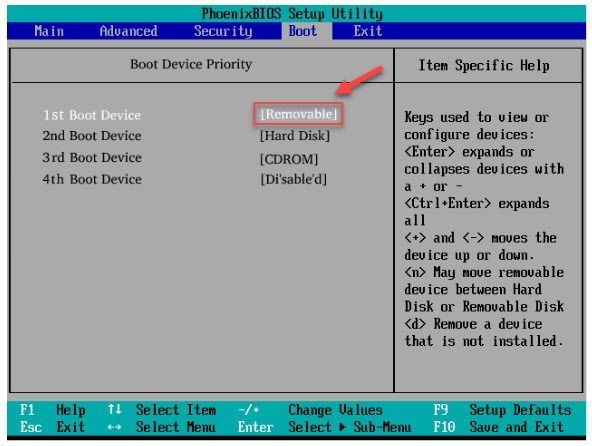
6) Vajutage nuppu F10 klahvi klaviatuuril ja järgige Windows 7 arvuti uuesti installimiseks ekraanil kuvatavaid juhiseid.
Boonusnõuanded: parandage süsteemifailid Reimage'iga
Kui mõned Windowsi funktsioonid ei tööta või teie arvuti jookseb kokku, võib üks või mitu teie süsteemifaili olla katki või rikutud. Sel juhul vajate Reimage Windowsi skannimiseks ja failide taastamiseks.
Reimage spetsialiseerunud Windowsi remondile. See skannib teie süsteemifaili ja asendab rikutud või puuduvad failid automaatselt. See on nagu puhas Windowsi uuesti installimine ühe klõpsuga ja te ei kaota ühtegi programmi, sätteid ega andmeid.
üks) Lae alla ja installige Reimage.
2) Avage Reimage ja käivitage arvutis tasuta skannimine.
3) Oodake, kuni Reimage teie arvutit skannib. See võib võtta mõne minuti ja pärast seda saate üksikasjaliku aruande oma arvuti oleku kohta.
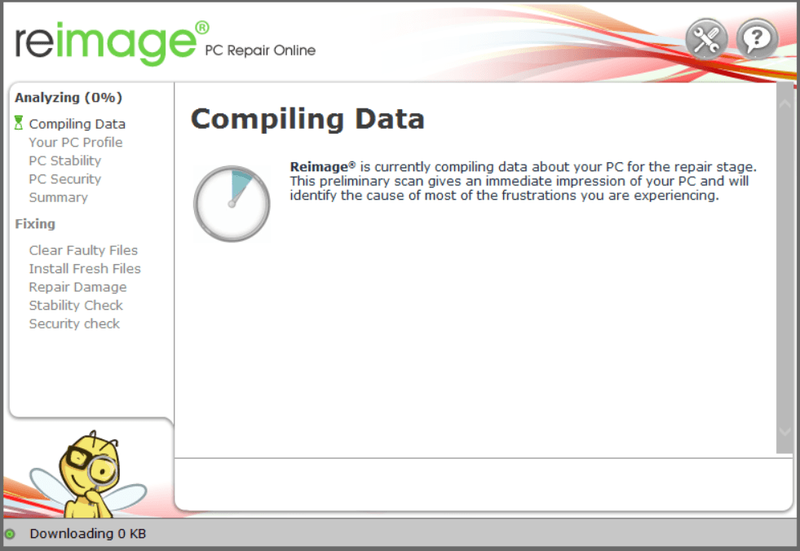
4) Pärast skannimise lõpetamist saate üle vaadata tuvastatud probleemide kokkuvõtte. Klõpsake ALUSTA REMONTI remondiprotsessi alustamiseks. Selleks on vaja täisversiooni, mis on kaasas a 60-päevane raha tagasi garantii .
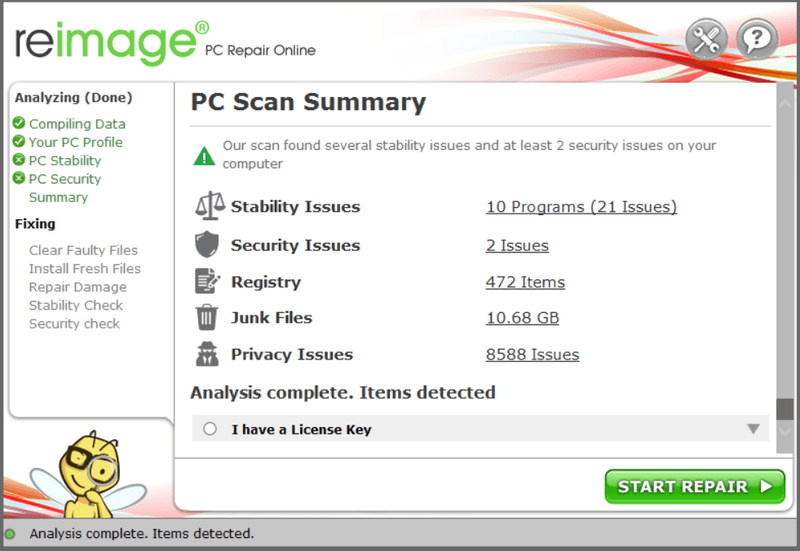
Loodetavasti aitas see artikkel. Kui teil on ettepanekuid ja küsimusi, jätke allpool kommentaar.



![Sujuva heli puudumise parandamine arvutis [2021 juhend]](https://letmeknow.ch/img/sound-issues/38/how-fix-zoom-no-sound-pc.jpg)

![[SOLVED] Tundub, et draiver ei toeta OpenGL-i](https://letmeknow.ch/img/common-errors/57/driver-does-not-appear-support-opengl.png)
